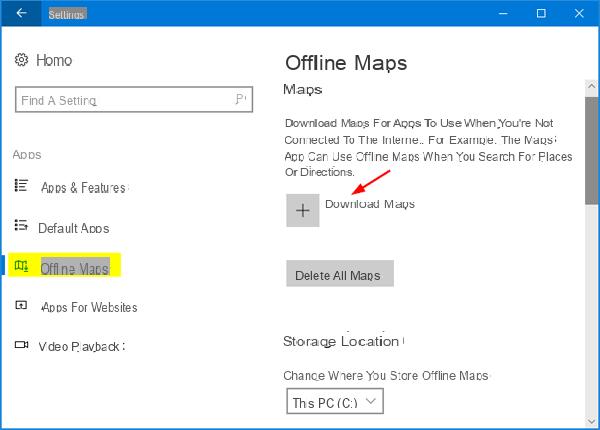
Cada vez estamos más acostumbrados a utilizar nuestros dispositivos también como navegadores, cuando es necesario, gracias a los sensores GPS instalados a bordo de la mayoría de ellos.
Es posible hacer lo mismo con todos los dispositivos con Windows 10 equipados con ese chip y es posible descargue los mapas con anticipación y use el navegador de Windows 10 incluso en modo fuera de línea.
En esta guía muy breve, le enseñaremos cómo descargar mapas de Windows 10 para usarlos en la aplicación adecuada sin estar conectado a Internet: dado el tamaño de los mapas en sí, le recomendamos que no utilice conexiones de pago por uso para proceder con la descarga.
Información preliminar
Siempre recomendamos hacer una instalación a través de uno Licencia 100% genuina y original, esto es para evitar la pérdida de datos o ataques de piratas informáticos. Somos conscientes de que adquirir una licencia en la tienda de Microsoft tiene un coste elevado. Para ello, hemos seleccionado para usted Mr Key Shop, un sitio confiable con asistencia gratuita especializada en en tu idioma, pagos seguros y envío en segundos por correo electrónico. Puede verificar la confiabilidad de este sitio leyendo las muchas críticas verificadas positivas. Las licencias de Windows 10 están disponibles en esta tienda a precios muy ventajosos. Además, si desea actualizar a las últimas versiones de los sistemas operativos Windows, también puede comprar la actualización a Windows 11. Le recordamos que si tiene una versión original de Windows 10, la actualización al nuevo sistema operativo Windows 11 se libre. También en la tienda puedes comprar las distintas versiones de los sistemas operativos Windows, paquetes de Office y los mejores antivirus del mercado.
Descargar mapas de Windows 10
El proceso es realmente sencillo: abre el panel de Configuración (Inicio> Configuración) y, desde allí, escribe la palabra Mapa en el campo de búsqueda. Seleccione el artículo "Descargar mapas para usarlos sin conexióne".
El siguiente panel le mostrará los mapas disponibles y un botón que le permitirá descargar nuevos mapas. Luego toque el "+" correspondiente a Descarga Mapas.
En este punto, seleccione el continente, la país y posiblemente la región de los cuales descargar mapas sin conexión:
En este punto solo tienes que esperar a que se complete la descarga del mapa tenerlo disponible en la aplicación Mapas, ¡que le recordamos que esté preinstalado en Windows 10!
También desde el mismo panel también puedes eliminar, individualmente o de forma masiva, los mapas descargados.
¿Dudas o problemas? Te ayudamos
Recuerde suscribirse a nuestro canal de Youtube para videos y otras reseñas. Si quieres estar al día, suscríbete a nuestro canal de Telegram y síguenos en Instagram. Si desea recibir soporte para cualquier pregunta o problema, únase a nuestra comunidad de Facebook o contáctenos en Instagram. ¡No olvides que también hemos creado un buscador lleno de cupones exclusivos y las mejores promociones de la web!

























